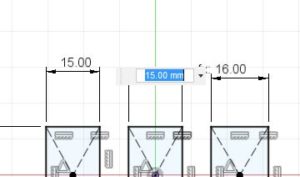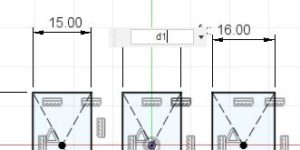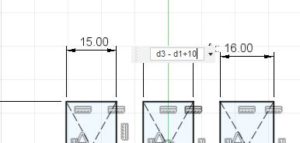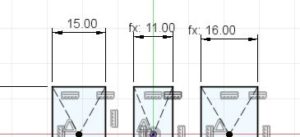CADを進めていると、オブジェクトとオブジェクトが被って面やボディをうまく選択できなかったりしてイライラすることもあります。
そういう時はパーツごとに別々に作っておき、最後にジョイントでくっつけましょう。
作成したボディをコンポーネントに変えて、ジョイントで剛性を選べばばっちりくっつきます。
上手くCGとCADを組み合わせればスカルプトで作った物もジョイントできます。
ただし、ジョイントで動かしたコンポーネントは個別にSTL変換しても、本来の場所にあった物として処理されてしまうので注意です。
ツリーの一番上のファイル名からまとめてSTLに変換すれば動かした部分も変換されます。